如何在Mac的Word 2008中创建列,列表和文本框?
如何在Mac的Word 2008中创建列,列表和文本框?在Mac的Word 2008中,您可以设置文档中列,列表和文本框的文本格式。列使您可以在多个类似报纸的列中显示文本,而不是单个6英寸宽的块。列表是Word自动格式化的编号或项目符号列表。文本框使您可以在页面上的任意位置放置独立的文本块,而不必首先担心空白,缩进,列或表格。
- 列:创建具有多个列的文档的最简单方法是单击“标准”工具栏上的“列”按钮,然后选择所需的列数。
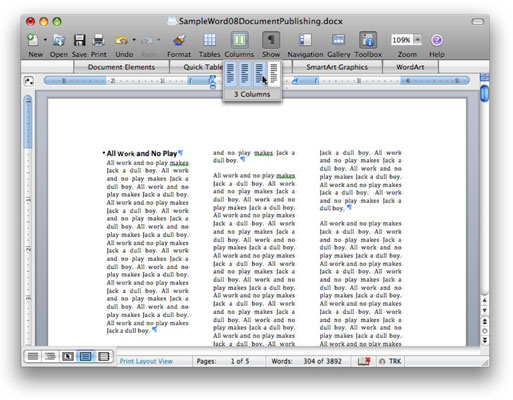 如果在使用“列”按钮之前选择了文档的一部分,则仅该部分显示为列;如果在使用“列”按钮之前未选择任何文本,则整个文档将显示为列。为了更好地控制列的数量和间距,或者让Word在它们之间放置垂直线,请选择“格式”→“列”以打开“列”对话框。
如果在使用“列”按钮之前选择了文档的一部分,则仅该部分显示为列;如果在使用“列”按钮之前未选择任何文本,则整个文档将显示为列。为了更好地控制列的数量和间距,或者让Word在它们之间放置垂直线,请选择“格式”→“列”以打开“列”对话框。 - 列表:编号列表通常用于表示需要按时间顺序排列的信息,例如操作步骤;项目符号列表组织了一组单独但相关的概念。要添加列表,请选择要变成列表的文本。选择“视图”→“格式设置面板”,然后单击显示三角形以展开“项目符号和编号”面板。单击项目符号或编号按钮以将选定的文本转换为列表。
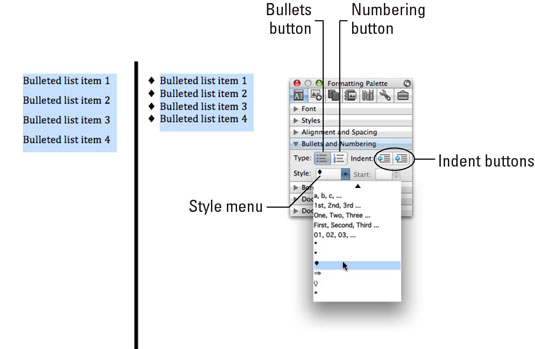
- 文本框:文本框可让您在页面上的某处放置大量文本,而无需设置页边距,缩进,列或表格。要将文本框放置在文档中,请选择“插入”→“文本框”。光标会变成一个特殊的文本框,放置光标。然后单击并在文档中将文本框拖到的位置。
栏 目:office激活
下一篇:如何在Mac的Word 2008中使用笔记本布局进行演讲?
本文标题:如何在Mac的Word 2008中创建列,列表和文本框?
本文地址:https://www.fushidao.cc/wangzhanyunying/16472.html
您可能感兴趣的文章
- 08-11Office365和Office2021有何区别?Office365和2021的区别介绍
- 08-11office365和2016区别哪个好?office365和2016区别详细介绍
- 08-11怎么看office是永久还是试用?office激活状态查看方法教学
- 08-11Office产品密钥在哪里查找?买电脑送的office激活码查看方法
- 08-11Office要如何去卸载?卸载Office最干净的方法
- 08-11Office打开不显示内容怎么办?Office打开文件不显示解决教程
- 08-11Office365和Office2021有何区别?Office365和Office2021区别介绍
- 08-11Office怎么安装到d盘?Office默认安装在c盘怎么改到d盘
- 08-11Office怎么安装?电脑如何下载office办公软件安装教程
- 08-11Office怎么激活?四种方法免费永久激活Office


阅读排行
- 1Office365和Office2021有何区别?Office365和2021的区别介绍
- 2office365和2016区别哪个好?office365和2016区别详细介绍
- 3怎么看office是永久还是试用?office激活状态查看方法教学
- 4Office产品密钥在哪里查找?买电脑送的office激活码查看方法
- 5Office要如何去卸载?卸载Office最干净的方法
- 6Office打开不显示内容怎么办?Office打开文件不显示解决教程
- 7Office365和Office2021有何区别?Office365和Office2021
- 8Office怎么安装到d盘?Office默认安装在c盘怎么改到d盘
- 9Office怎么安装?电脑如何下载office办公软件安装教程
- 10Office怎么激活?四种方法免费永久激活Office
推荐教程
- 07-012025最新office2010永久激活码免费分享,附office 2010激活工具
- 11-30正版office2021永久激活密钥
- 11-25怎么激活office2019最新版?office 2019激活秘钥+激活工具推荐
- 11-22office怎么免费永久激活 office产品密钥永久激活码
- 11-25office2010 产品密钥 永久密钥最新分享
- 11-30全新 Office 2013 激活密钥 Office 2013 激活工具推荐
- 11-22Office2016激活密钥专业增强版(神Key)Office2016永久激活密钥[202
- 07-01怎么免费获取2025最新office2016专业增强版永久激活密钥/序列号
- 11-25正版 office 产品密钥 office 密钥 office2019 永久激活
- 11-22office2020破解版(附永久密钥) 免费完整版






